
Σε αυτό το άρθρο, θα εξερευνήσουμε διάφορες συμβουλές και κόλπα για να επιταχύνουμε το xrdp στο Ubuntu 20.04 με το Xorg. Το xrdp είναι ένας δωρεάν και ανοιχτού κώδικα διακομιστή πρωτοκόλλου απομακρυσμένης επιφάνειας εργασίας (RDP) που σας επιτρέπει να συνδεθείτε εξ αποστάσεως με τον διακομιστή σας Linux από μια μηχανή Windows. Ωστόσο, μερικές φορές η απόδοση του xrdp μπορεί να μην είναι ικανοποιητική. Αυτός ο οδηγός θα σας βοηθήσει να βελτιστοποιήσετε τη ρύθμιση xrdp για καλύτερη απόδοση.
Για να επιταχύνετε το xrdp στο Ubuntu 20.04 με το Xorg, μπορείτε να απενεργοποιήσετε τη σύνθεση, να προσαρμόσετε τις ρυθμίσεις χρώματος, να επιλέξετε τη σωστή ταχύτητα σύνδεσης, να βελτιστοποιήσετε τις ρυθμίσεις xrdp, να απενεργοποιήσετε τα κινούμενα σχέδια Gnome και να διερευνήσετε άλλους παράγοντες, όπως η ταχύτητα δικτύου και οι πόροι διακομιστή. Αυτές οι συμβουλές και κόλπα μπορούν να βελτιώσουν την απόδοση του xrdp, αλλά είναι σημαντικό να σημειωθεί ότι η αποτελεσματικότητα μπορεί να διαφέρει ανάλογα με τη διαμόρφωση του συστήματός σας.
Απενεργοποίηση σύνθεσης
Το Compositing είναι μια λειτουργία διαχείρισης παραθύρων που παρέχει διάφορα εφέ επιφάνειας εργασίας, όπως διαφάνεια, ξεθώριασμα, κλιμάκωση κ.λπ. Αν και αυτά τα εφέ μπορούν να βελτιώσουν την εμπειρία του χρήστη, μπορούν επίσης να επιβραδύνουν την εμπειρία απομακρυσμένης επιφάνειας εργασίας.
Στο περιβάλλον επιφάνειας εργασίας Xfce4, μπορείτε να απενεργοποιήσετε τη σύνθεση εκτελώντας την ακόλουθη εντολή στο τερματικό:
$ xfconf-query --channel=xfwm4 --property=/general/use_compositing --type=bool --set=false --createΑυτή η εντολή χρησιμοποιεί τοxfconf-queryβοηθητικό πρόγραμμα για την αλλαγή τουuse_compositingιδιοκτησία στοxfwm4κανάλι σεfalse, απενεργοποιώντας ουσιαστικά τη σύνθεση.
Εναλλακτικά, μπορείτε να απενεργοποιήσετε τη σύνθεση στοxorg.confαρχείο προσθέτοντας την ακόλουθη ενότητα:
Section "Extensions"
Option "Composite" "Disable"
EndSectionΑυτή η ενότητα απενεργοποιεί την επέκταση Composite στο Xorg, η οποία είναι υπεύθυνη για την παροχή των χαρακτηριστικών σύνθεσης.
Προσαρμογή ρυθμίσεων χρώματος
Ο αριθμός των χρωμάτων που χρησιμοποιούνται στη διαμόρφωση του προγράμματος-πελάτη μπορεί επίσης να επηρεάσει την απόδοση του xrdp. Από προεπιλογή, το xrdp χρησιμοποιεί 32 bit ανά pixel, το οποίο παρέχει την υψηλότερη ποιότητα χρώματος, αλλά μπορεί επίσης να επιβραδύνει την απόδοση. Μπορείτε να δοκιμάσετε να μειώσετε το βάθος χρώματος στα 16 bit ανά pixel για να βελτιώσετε την απόδοση. Αυτό μπορεί να γίνει στις ρυθμίσεις του προγράμματος-πελάτη RDP.
Επιλέγοντας τη σωστή ταχύτητα σύνδεσης
Στο πρόγραμμα-πελάτη RDP, βεβαιωθείτε ότι έχετε επιλέξει την κατάλληλη ταχύτητα σύνδεσης. Εάν έχετε σύνδεση υψηλής ταχύτητας, ρυθμίστε την σε "LAN (10 Mbit ή υψηλότερη)" για να ενεργοποιήσετε τον κωδικοποιητή RFX, ο οποίος μπορεί να βελτιώσει σημαντικά την απόδοση.
Μπορείτε να βελτιστοποιήσετε την απόδοση του xrdp τροποποιώντας κάποιες ρυθμίσεις στο/etc/xrdp/xrdp.iniκαι/etc/xrdp/sesman.iniαρχεία.
Στοxrdp.iniαρχείο, μπορείτε να κάνετε τις ακόλουθες αλλαγές:
- Σειρά
max_bppσε 16. Αυτό ορίζει τα μέγιστα bits ανά pixel σε 16, τα οποία μπορούν να βελτιώσουν την απόδοση μειώνοντας το βάθος χρώματος. - Σειρά
use_compressionστο «ναι». Αυτό επιτρέπει τη συμπίεση δεδομένων, η οποία μπορεί να μειώσει τον όγκο των δεδομένων που πρέπει να μεταφερθούν μέσω του δικτύου. - Σειρά
crypt_levelστο «κανένα». Αυτό απενεργοποιεί την κρυπτογράφηση, η οποία μπορεί να βελτιώσει την απόδοση μειώνοντας τη χρήση της CPU στον διακομιστή. Ωστόσο, αυτό πρέπει να γίνει μόνο εάν συνδέεστε μέσω ασφαλούς δικτύου.
Στοsesman.iniαρχείο, μπορείτε να κάνετε τις ακόλουθες αλλαγές:
- Σειρά
KillDisconnectedστο «αληθινό». Αυτό διασφαλίζει ότι οι περίοδοι σύνδεσης σκοτώνονται μόλις αποσυνδεθεί ο πελάτης, ελευθερώνοντας πόρους διακομιστή. - Σειρά
DisconnectedTimeLimitσε 0. Αυτό διασφαλίζει ότι οι αποσυνδεδεμένες συνεδρίες θα σκοτωθούν αμέσως, αντί να περιμένουμε για ένα χρονικό όριο. - Ρυθμίστε το
tcp_send_buffer_bytesτιμή για να αυξήσετε το μέγεθος του buffer TCP. Αυτό μπορεί να βελτιώσει την απόδοση επιτρέποντας στο xrdp να στέλνει περισσότερα δεδομένα ταυτόχρονα.
Απενεργοποίηση κινούμενων εικόνων Gnome
Εάν χρησιμοποιείτε το Gnome ως περιβάλλον επιφάνειας εργασίας, η απενεργοποίηση των κινούμενων εικόνων μπορεί να βοηθήσει στη βελτίωση της απόδοσης. Μπορείτε να το κάνετε αυτό εκτελώντας την ακόλουθη εντολή στο τερματικό:
gsettings set org.gnome.desktop.interface enable-animations falseΑυτή η εντολή χρησιμοποιεί τοgsettingsβοηθητικό πρόγραμμα για την απενεργοποίηση κινούμενων εικόνων στη διεπαφή επιφάνειας εργασίας Gnome.
Σύναψη
Η απόδοση του xrdp μπορεί να βελτιωθεί σημαντικά ακολουθώντας τις παραπάνω συμβουλές και κόλπα. Ωστόσο, είναι σημαντικό να σημειωθεί ότι η απόδοση μπορεί επίσης να επηρεαστεί από παράγοντες όπως η ταχύτητα δικτύου, οι πόροι διακομιστή και η συνολική διαμόρφωση του συστήματός σας. Επομένως, εάν τα παραπάνω βήματα δεν βελτιώσουν σημαντικά την απόδοση, ίσως χρειαστεί να διερευνήσετε περαιτέρω και να βελτιστοποιήσετε αυτούς τους παράγοντες. Να θυμάστε πάντα να δοκιμάζετε την απόδοση μετά από κάθε αλλαγή για να προσδιορίσετε την πιο αποτελεσματική λύση για την περίπτωσή σας.
Ναι, η προσαρμογή των ρυθμίσεων χρώματος μπορεί να βελτιώσει την απόδοση του xrdp στο Ubuntu 20.04 με Xorg. Μειώνοντας το βάθος χρώματος από τα προεπιλεγμένα 32 bit ανά pixel σε 16 bit ανά pixel, μπορείτε να μειώσετε τον όγκο των δεδομένων που πρέπει να μεταφερθούν μέσω του δικτύου, βελτιώνοντας έτσι την απόδοση. Μπορείτε να αλλάξετε τις ρυθμίσεις βάθους χρώματος στη διαμόρφωση προγράμματος-πελάτη RDP.
Για να βελτιστοποιήσετε τις ρυθμίσεις xrdp για καλύτερη απόδοση στο Ubuntu 20.04 με το Xorg, μπορείτε να κάνετε αλλαγές στο/etc/xrdp/xrdp.iniκαι/etc/xrdp/sesman.iniαρχεία. Στοxrdp.iniαρχείο, μπορείτε να ορίσετεmax_bppέως 16,use_compressionστο «ναι», καιcrypt_levelσε "κανένα" για βελτίωση της απόδοσης. Στοsesman.iniαρχείο, μπορείτε να ορίσετεKillDisconnectedνα "αληθεύει",DisconnectedTimeLimitστο 0 και προσαρμόστε τοtcp_send_buffer_bytesτιμή για να αυξήσετε το μέγεθος του buffer TCP.
Ναι, η απενεργοποίηση των κινούμενων εικόνων Gnome μπορεί να βοηθήσει στη βελτίωση της απόδοσης xrdp στο Ubuntu 20.04 με Xorg. Μπορείτε να απενεργοποιήσετε τα κινούμενα σχέδια στο Gnome εκτελώντας την εντολήgsettings set org.gnome.desktop.interface enable-animations falseστο τερματικό. Αυτό θα απενεργοποιήσει τα κινούμενα σχέδια στη διεπαφή επιφάνειας εργασίας του Gnome και ενδεχομένως θα βελτιώσει την απόδοση.





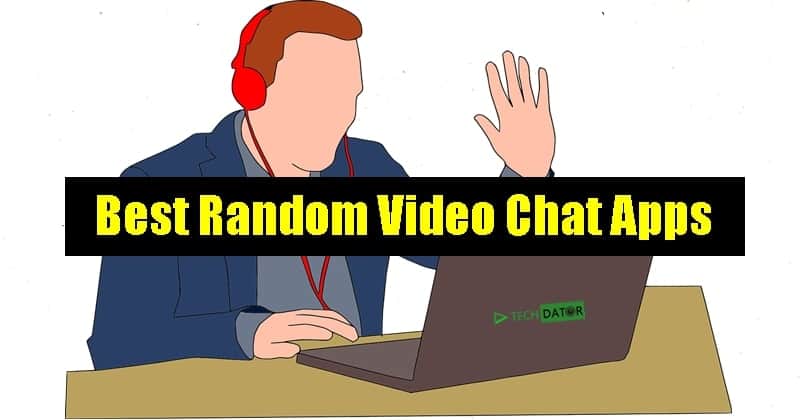
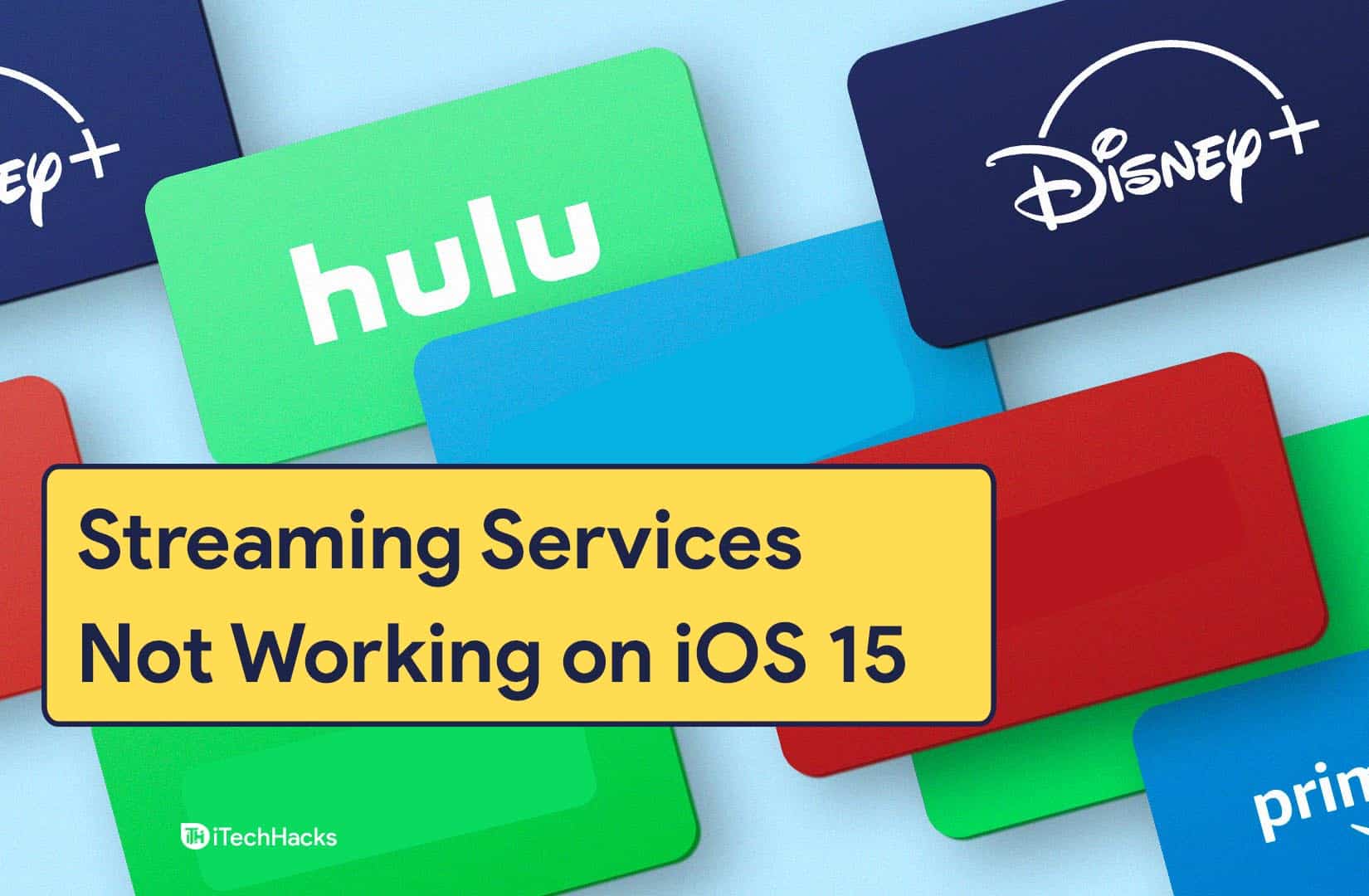
![Δεν υπάρχει Internet μετά την επαναφορά του δρομολογητή [Fix]](https://elsefix.com/tech/tejana/wp-content/uploads/2024/09/no-internet-after-router-reset.png)




